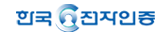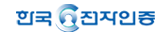PC에서 스마트폰으로 인증서 복사
- Windows Vista 이상 OS를 사용하는데 프로그램 설치할 때 사용 권한이 필요하다고 나와요.
- ‘계속’ 또는 ‘예’ 를 클릭하셔야 정상적으로 설치가 진행됩니다.
- Windows 7에서 internet explorer11버전을 사용하고 있는데 프로그램이 설치 또는 메뉴실행이 되지 않아요.
- Windows 7에서 internet explorer11을 사용하는 경우 상단 메뉴> 도구> [호환성보기설정] 에서 unisign.co.kr을 추가해주시길 바랍니다.
- “QR코드 무결성 검증에 실패했습니다.” 라는 팝업이 나와요.
- 인증서 내보내기 측에서 승인번호 및 QR코드를 다시 생성해 주시기 바랍니다.
- “UniSignWeb Plug-In 이 동작하지 않습니다. Plug-In이 정상 설치되었는지 확인해 주십시오.” 라는 팝업이 Chrome(크롬) 브라우저에서 나와요.
- 브라우저의 URL 입력란 밑에 UniSignWebPlugin 과 UniCRSV2Plugin 의 실행 권한을 선택하시면 정상적으로 이동 서비스를 사용하실 수 있습니다
- ‘이번만 실행’을 선택하시면 플러그인이 로드될 때마다 크롬 브라우저에서 물어보며, ’이 사이트에서 항상 실행’을 선택하시면 더 이상 실행 여부를 물어보지 않고 실행됩니다.
- 플러그인을 모두 정상 설치한 것 같은데 브라우저를 종료 후 재시작 하여도 설치 페이지에서 인증서 이동 페이지로 넘어가지 않아요.
- Windows Safari(사파리) 브라우저를 사용하실 경우 브라우저를 종료하실 때 프로그램 다운로드 창을 종료하였는지 확인하신 후 재시작 해주시기 바랍니다.
- 정상 설치 여부 확인 방법
* Windows
윈도우 ‘시작’ 버튼 실행 ‘제어판’ 실행 ‘프로그램 및 기능’ 실행
설치된 프로그램에 ‘UniSignWebV3’ 와 ‘UniCRSV2’ 가 모두 있는지 확인
* Mac
‘/Library/Internet Plug-Ins’ 디렉토리에 진입
‘npUniSignWebPlugin.plugin’ 와 ‘npUniCRSV2Plugin.plugin’ 가 모두 있는지 확인
* Linux (Fedora)
Software Center(소프트웨어 센터) 실행 검색창에서 ‘CrossCert’ 로 검색
‘UniSignWebV3’ 와 ‘UniCRSV2’ 가 모두 있는지 확인
만약, 설치를 하였으나 Software Center 에서는 검색되지 않을 경우에는 yum extender, Gnome-packagekit-installer, Apper 중 하나의 프로그램을 설치하여 확인하셔야 합니다.
* Linux (Ubuntu)
Software Center(소프트웨어 센터) 실행 검색창에서 ‘CrossCert’ 로 검색
‘UniSignWebV3’ 와 ‘UniCRSV2’ 가 모두 있는지 확인
- 승인번호를 받으려는데 공인인증서 이동 중계서버 연결에 실패하였습니다 혹은 중계서버 연결 보안채널 생성에 실패하였습니다 라는 메시지가 나와요.
- 사용하시는 PC나 인터넷 환경에 방화벽이 설치되어 있는지 확인하시기 바랍니다.
- 네트워크 담당자가 있을 경우 방화벽에서 443포트를 사용할 수 있는지 확인하시기 바랍니다.
- 올바른 승인번호를 입력했는데 승인번호가 맞지 않다고 나와요.
- 휴대폰 단말기와 서버간의 통신이 일시적으로 끊기는 경우 발생됩니다.
휴대폰 단말기와 서버간의 통신이 일시적으로 끊기는 경우 발생됩니다.
Wi-Fi네트워크로 연결되어 있으신 경우 3G네트워크로 변경 하시어 진행해 주시기 바랍니다.
네트워크 변경 시에도 진행이 되지 않을 경우 휴대폰을 종료 하셨다가 다시 이용해 주시기 바랍니다.
- 승인번호가 13자리 인지 확인 해 주시기 바랍니다.
- 스마트폰에서 QR코드 인식이 되지 않아요.
- 스마트폰에서 QR코드를 찍을 때 초점이 또렷하게 맞아야 합니다. QR코드에 초점이 잘 맞도록 카메라를 천천히 움직여 주시기 바랍니다.
- 카메라를 움직이실 때 화면과 카메라 사이 거리를 천천히 좁히거나 늘리시면 초점을 쉽게 맞추실 수 있습니다.
- 어두운 실내 혹은 화면에 빛이 많이 반사되는 경우 QR코드를 사용하기 어려울 수 있습니다. 이 때는 승인번호를 이용하시기 바랍니다.